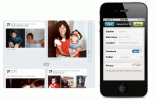Samsungin Galaxy S10 Siinä on kahdeksanytiminen Snapdragon 855 -suoritin ja huima 8 Gt RAM-muistia – toisin sanoen Galaxy S10 kestää melkein mitä tahansa. Jotta saat kaiken irti Galaxy S10:stä, sinun tulee kuitenkin oppia hyödyntämään sen koko potentiaali. Olemme koonneet tähän yhteen muutamia Galaxy S10 -suosikkivinkkejämme ja temppujamme. Laitteesi mukauttaminen ei ole koskaan ollut näin helppoa.
Sisällys
- Kuinka muuttaa Bixby-painiketta
- Kuinka löytää etsimäsi
- Pika-asetusten mukauttaminen
- Kuinka mukauttaa sovelluslokeroasi tai päästä eroon siitä
- Kuinka käyttää ponnahdusikkunaa
- Kuinka piilottaa arkaluonteiset tiedostot
- Kuinka sammuttaa tarpeettomat äänet
- Kuinka muokata ääntä
- Reunanäytön käyttäminen tai sammuttaminen
- Kuinka ottaa kuvakaappaus
- Kuinka pidentää akun käyttöikää
- Kuinka piilottaa rei'ityskamera
- Wireless PowerSharen käyttäminen
Kuinka muuttaa Bixby-painiketta
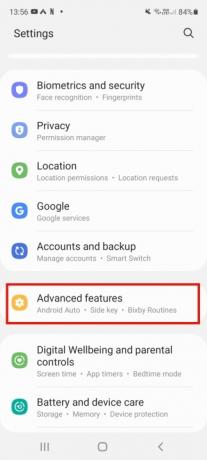
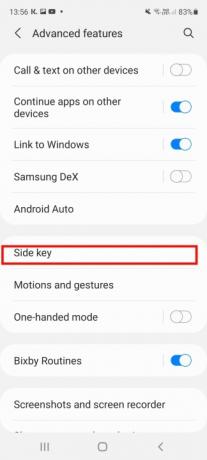
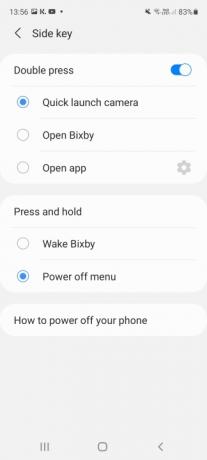
Kun omistettu Bixby Samsungin digitaalisen avustajan näppäin – joka sijaitsee vasemmalla, äänenvoimakkuuspainikkeiden alla – on helppo käynnistää Bixby milloin haluat (ja joskus kun
älä haluta). Mutta tiesitkö, että painikkeen kartoittaminen on helppoa, sillä se muuttaa yhden tai kaksoisnapautuksen toimintaa? Ensin sinun on kirjauduttava sisään Samsung-tilillesi ja aktivoitava Bixby ja siirryttävä sitten osoitteeseen asetukset> Lisäominaisuudet > BixbyAvain. Ota vaihtoehto käyttöön ja valitse, mitä haluat painikkeen tekevän. Voit asettaa sen avaamaan tietyn sovelluksen tai käynnistämään kameran nopeasti. Muista, että et yhdistä painiketta kokonaan uudelleen – pitkä painallus ja joko yksi- tai kaksinkertainen painallus käynnistää aina Bixbyn, joten lisäät vain ylimääräisen toiminnon. Jos et kuitenkaan aio käyttää Bixbyä, tilillesi kirjautuminen ja sen aktivoiminen näyttää vaivalloiselta. painikkeen uudelleenkartoittamiseksi - varsinkin kun tämä lisää mahdollisuuksia käynnistää digitaalinen vahingossa avustaja.Suositellut videot
Kuinka löytää etsimäsi
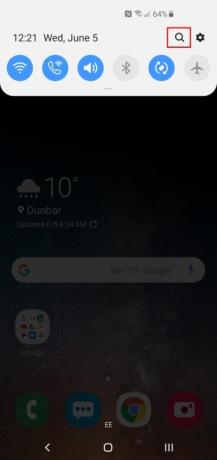

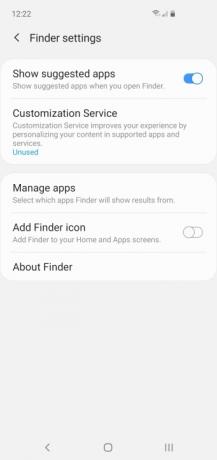
Jos vaihdat toisen valmistajan Samsungiin, saatat huomata, että jotkin ominaisuudet ja vaihtoehdot ovat piilossa hämärissä koloissa. Vaikka olet tottunut Samsung-puhelimiin, valikot voivat toisinaan olla hämmentäviä. Hyvä uutinen on, että sinun ei tarvitse mennä kaivamaan; voit vain etsiä tarvitsemaasi Finderilla. Vedä alas Ilmoitusvarjostin, napauta Suurennuslasi -kuvaketta ja kirjoita etsimäsi hakupalkkiin. Se toimii yleensä erittäin hyvin. Jos napautat Kolme pystysuoraa pistettä oikealla voit myös säätää, mitä Finder näyttää, ja sulkea tiettyjä sovelluksia pois hauista.
Pika-asetusten mukauttaminen
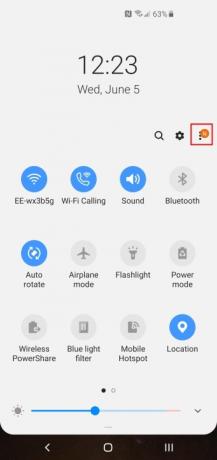

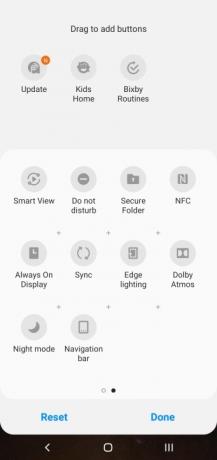
Kun vedät alas Ilmoitusvarjostin, pääset helposti pika-asetuksiin, mutta sinun ei tarvitse elää oletuskokoonpanon kanssa. Napauta Kolme pystysuoraa pistettä oikeassa yläkulmassa ja sitten Painikkeiden järjestys, ja voit valita, mitä pitäisi sisällyttää ja sijoittaa sen juuri haluamaasi paikkaan, mikä voi säästää aikaa. Voit myös tehdä muutoksia painikeruudukkoon (muuttaaksesi asettelua) ja tilapalkkiin täällä. Suosittelemme kytkemistä päälle Akkuprosentti in Tilapalkki.
Kuinka mukauttaa sovelluslokeroasi tai päästä eroon siitä
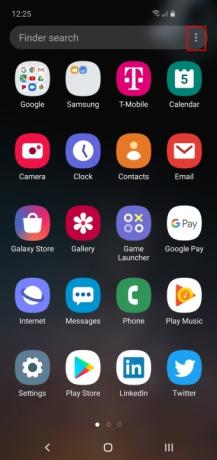
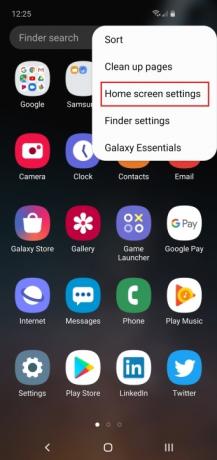
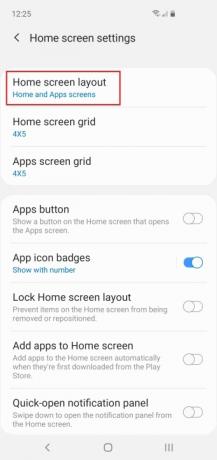
Voit avata sovelluslokeron pyyhkäisemällä ylös alhaalta, mutta sinun ei tarvitse hyväksyä oletusasettelua. Napauta Kolme pystysuoraa pistettä oikeassa yläkulmassa, ja voit lajitella sovelluskuvakkeet ja käyttää aloitusnäytön asetuksia. Jos et halua erillistä sovelluslaatikkoa ollenkaan, napauta sitten Aloitusnäytön asettelu ja vaihda kohtaan Vain aloitusnäyttö.
Kuinka käyttää ponnahdusikkunaa
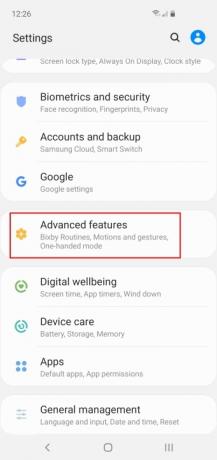
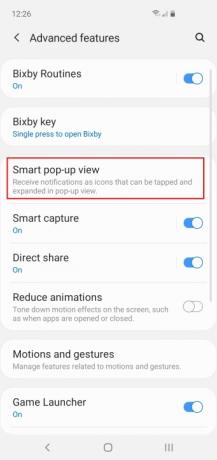
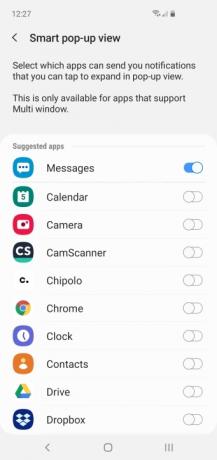
Pop-up-näkymä on älykäs vaihtoehto, jonka avulla tietyt sovellukset voivat ponnahtaa muiden päälle, kuten Facebook Messenger tekee. Löydät sen osoitteesta Asetukset > Lisäominaisuudet > Älykäs ponnahdusnäkymä. Kaikki sovellukset, joissa on usean ikkunan tuki, voidaan kytkeä päälle tässä, mutta mielestämme se toimii parhaiten viestisovellukset. Kun uusi viesti saapuu, näet pyöreän ponnahduskuvakkeen, jota napauttamalla voit avata viestintäsovelluksen ikkunallisen version.
Kuinka piilottaa arkaluonteiset tiedostot

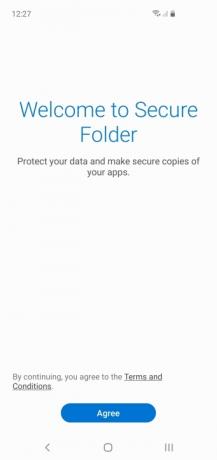
Jokaisella on outo kuva, jonka he haluaisivat pitää yksityisenä, arkaluontoinen tiedosto, jota he eivät halua muiden näkevän, tai peli tai sovellus, josta he ovat häpeissään. Samsungin avulla voit piilottaa häpeäsi Secure Folderin avulla. Voit käyttää sitä vetämällä alas Ilmoitusvarjostin ja napauta Suojattu kansio kuvake. Sinun on hyväksyttävä ehdot ja luotava Samsung-tili (jos et ole jo tehnyt), mutta kun se on valmis, sinulla on suojattu kansio, johon pääset vain PIN-koodilla, salasanalla, kuviolla tai sormenjäljellä. Voit lisätä sovelluksia tai yksittäisiä tiedostoja ja jopa piilottaa suojatun kansion kautta Asetukset > Biometriikka ja suojaus > Suojattu kansio > Piilota suojattu kansio > OK. Kun se on piilotettu, voit käyttää sitä vain napauttamalla kuvaketta näytön alareunassa Asetukset > Biometriset tiedot ja suojaus > Suojattu kansio.
Kuinka sammuttaa tarpeettomat äänet
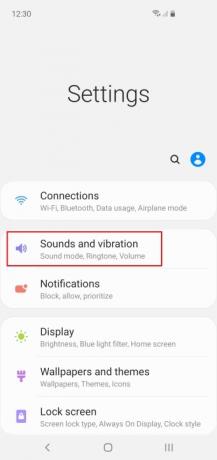


Oletusarvoisesti Galaxy S10 pitää vähän ääntä joka kerta, kun kosketat sitä, ja se voi väsyttää sinua ja kaikkia muita lähellä olevia. Kaikki nämä ylimääräiset äänet ja värinät syövät myös akun käyttöikää, joten on parempi sammuttaa ne. Mene Asetukset > Äänet ja värinä > Järjestelmän äänet ja värinätja kytke kaikki tarpeeton pois päältä.
Kuinka muokata ääntä
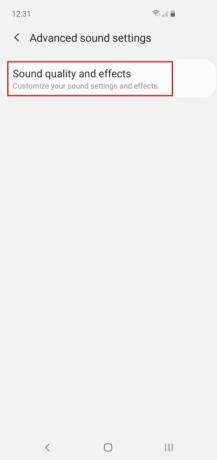
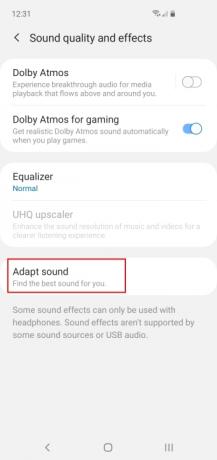

Kuulomme muuttuu ikääntyessämme, ja me kaikki kuulemme aluksi hieman eri tavalla, joten on hyvä idea hyödyntää Samsungin äänen mukautusvaihtoehtoja. Mene Asetukset > Äänet ja värinä > Äänen lisäasetukset päättääksesi, milloin haluat Dolby Atmosin ja heilutella taajuuskorjainta. Sinun pitäisi myös napauttaa Mukauta ääntä ja valitse ikäryhmä tai luo mukautettu profiili, joka on räätälöity korvillesi.
Lue lisää
- Kuinka nollata Samsung Galaxy S10, S10 Plus tai S10e
- Yleisiä Samsung Galaxy S10-, S10 Plus- ja S10e -ongelmat ja niiden korjaaminen
- Samsung Payn käyttäminen
Reunanäytön käyttäminen tai sammuttaminen
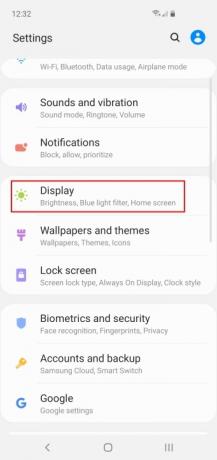

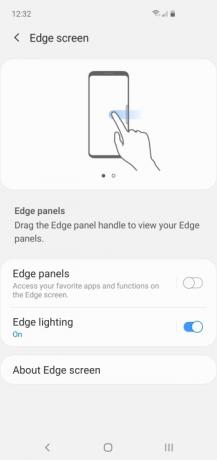
Jos mietit, mikä tuo näytön reunassa oleva sisennys on, tai jos huomaat liukuvasi vahingossa reunanäytön valikosta, voit aina sammuttaa sen. Oikein käytettynä se voi olla kätevä pikakuvake, mutta jos et käytä sitä, voit yhtä hyvin sammuttaa sen. Jos sinä ovat käytät sitä, käytä sitten aikaa sen määrittämiseen haluamallasi tavalla. Joka tapauksessa sinun on mentävä Asetukset > Näyttö > Reunanäyttö. Me pidämme Reunan valaistus mutta taipumus sammua Reunapaneelit.
Kuinka ottaa kuvakaappaus

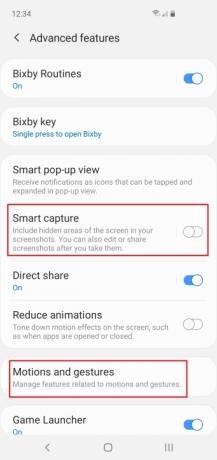
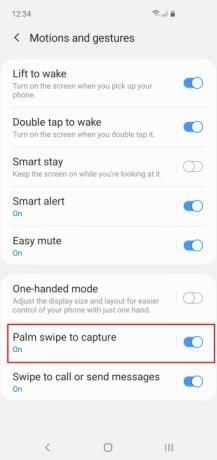
Standardi Android-kuvakaappausmenetelmä on painaa Tehoa ja Äänenvoimakkuutta pienemmälle näppäimiä samanaikaisesti, ja se toimii myös Galaxy S10:ssä. Mutta koska Samsung on Samsung, voit myös ottaa kuvakaappauksen kämmenpyyhkäisyeleellä näytöllä. Löydät tämän vaihtoehdon osoitteesta Asetukset > Lisäominaisuudet > Liikkeet ja eleet > Ota kuva pyyhkäisemällä kämmenellä. Oletuksena näet myös, että kuvakaappaukset avaavat muokkausvalikon alareunassa, ja voit napauttaa sitä muokataksesi uusia kuvakaappauksiasi välittömästi, mutta jos et koskaan käytä sitä, voit myös sammuttaa sen Asetukset > Lisäominaisuudet > Älykäs kaappaus.
Kuinka pidentää akun käyttöikää

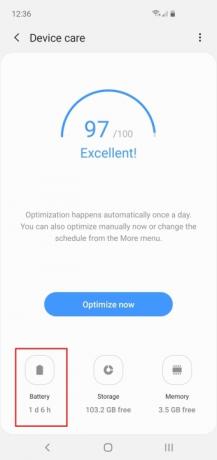
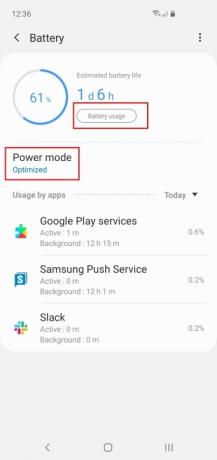
S10-sarjassa on vaikuttava kestävyys, mikä on yksi syistä, miksi rakastamme sitä. Mutta aina on aikoja, jolloin saatat joutua pidentämään akun käyttöikää. Löydät akkuvaihtoehdot kohdasta Asetukset > Laitteen hoito > Akku. Voit valita a Virtatila täällä tarpeidesi (ja jäljellä olevan akun keston) mukaan. Voit myös napauttaa Akun käyttö saadaksesi paremman erittelyn. Tämä työkalu näyttää sinulle tarkalleen, mikä on syönyt kaiken voimasi.
Kuinka piilottaa rei'ityskamera


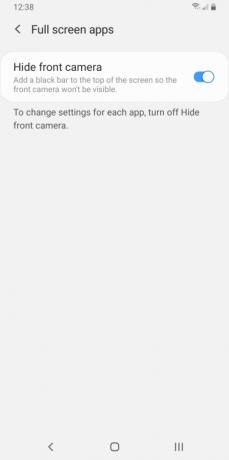
Jos et pidä rei'ityskamerasta, siihen on ratkaisu. Suosittelemme nappaamassa luovaa taustakuvaa johon mahtuu etuosa kameran linssi (tai linssejä S10 Plus's tapaus). On myös toinen, vähemmän tyylikäs tapa piilota rei'ityskamera S10:ssäsi. Mene asetukset > Näyttö > Koko näytön sovellukset ja ota asetus käyttöön Piilota etukamera.
Wireless PowerSharen käyttäminen

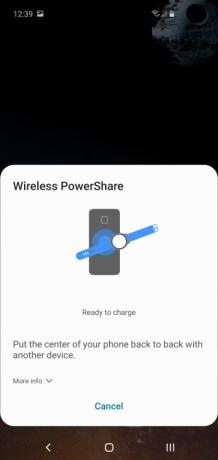
Langattoman virran taikuuden hyödyntäminen vaatii yhden seuraavista parhaat langattomat laturit. Tarvitset vain S10:n ja ystävän, ja jompikumpi teistä voi jakaa akkuvirran ilman pistokkeita tai kaapeleita. Ota tämä toiminto käyttöön vetämällä alas Ilmoitus valikko ja napauta -kuvaketta Langaton PowerShare pika-asetuksissasi. Näytölle tulee ponnahdusikkuna, joka vahvistaa virranjaon. Kosketa sitten S10 toista puhelinta tai laitetta, niin se latautuu langattomasti.
S10:ssä on niin monia kehittyneitä ja innovatiivisia ratkaisuja, ja digitaalikamerat näyttävät muinaisesta historiasta S10:n kameran kokeilun jälkeen, ja niissä on ominaisuuksia, kuten laajakulmakuvia ja paranneltu zoomi. Jokainen Galaxyn iteraatio on parempi kuin edellinen, ja vaikka S10 on nyt muutaman vuoden vanha, se on edelleen vankka yhdistelmä suosikki Android-valmiustilaasi muutamalla kätevällä pienellä kellolla ja pillit. Käyttäjät voivat nauttia laajemmista asetuksista ja sovellusvalikon mukauttamisesta. Siinä on myös parannettu suojaus arkaluonteisille tiedostoille tai vain niille hieman noloille latauksille, joita useimmat käyttäjät eivät halua esitellä.
Toimittajien suositukset
- Samsung antoi meille juuri 3 isoa Galaxy Unpacked -tiiseria
- Parhaat Android-puhelimet vuonna 2023: 16 parasta, mitä voit ostaa
- Parhaat Samsung Galaxy Tab -tarjoukset: Hanki Samsung-tabletti 129 dollarilla
- Halvempi Galaxy S23 on tulossa, ja tämä on ensimmäinen katsaus siihen
- Asusin uusin Android-puhelin voi olla suuri uhka Galaxy S23 Ultralle